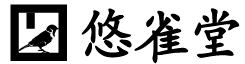ソフトウェア等のコンテンツ管理を目的に、Subversion(構成管理ツール)とTrac(要求管理などのツール)の、さくらレンタルサーバーへのインストール作業をレポートします。
本稿は「エックスサーバーにSubversionをインストールする」および「エックスサーバーにTracをインストールする」の2稿を修正し、結合しています。比較すると両レンタルサーバーの違いも分かるかもしれません。
はじめに
要件管理のシステムとして、Tracというシステムを導入し、チケットで管理することを考えました。チケットとは要求やバグの報告を書いた付箋のイメージです。Tracにはチケット管理の他にもWiki機能と、Subversion等のリポジトリを見る機能があります。
Subversionとは、ソフトウェア開発でよく使われているバージョン管理システムです。ファイルの更新や派生バージョンを登録していきます。また任意のバージョンや、派生バージョンなどを取り出すこともできます。コミュニティでも文書管理に使えるのではないかと思います。
本稿ではさくらレンタルサーバーにSSH接続してFreeBSDのコマンドを打ち込んでいきますので、既にSSH環境があり、UNIXやUNIXクローン(Linux、BSD、Cygwin等)の経験がある読者を対象としております。
SSH接続環境につきましては、さくらさんの「SSH について」のページに解説がありますので、そちらをご参照下さい。
OSSの紹介
本稿で利用するOSS(オープン・ソース・ソフトウェア)と、そのプロジェクトサイトを紹介します。
以降のインストールの手順において、wgetコマンドでアーカイブを取得しようとしたときに、もはやURLが変わってしまって取得できないことがあると思います。その際は以下のサイトからアーカイブのダウンロードURLを調べ、置き換えてダウンロードして下さい。
またwgetコマンドでSSLに転送され、サーバー証明書がない旨のエラーが表示されることもありました。その際はエラー表示に従って、「–no-check-certificate」オプションを指定してダウンロードして下さい。
Swig
C、C++のプログラムとPythonなどのスクリプト言語のインタフェイスとなるライブラリです。Subversionの前にインストールします。
APRライブラリ
Apacheのライブラリです。SubversionのインストールにAPRとAPR-utilが必要になります。
Subversion
今回のメインである、バージョン管理システムです。本稿ではver.1.8.9をインストールします。
EasyInstall
http://peak.telecommunity.com/DevCenter/EasyInstall
PythonのツールキットであるPEAKというプロジェクトの、EasyInstallというツールをインストールします。これによってPythonのパッケージが簡単にインストールできます。
Trac-ja
http://www.i-act.co.jp/project/products/products.html
インタアクト(株)さんの、Trac日本語化パッケージ配布ページです。Tracの特徴も簡潔にまとめられていますのでご参照ください。
本稿ではこのページより配布されているTrac-1.0.ja1をインストールします。
Trac
Tracの本家です。このサイトからソフトウェアのダウンロードはしませんが、わからないことはこのサイトのマニュアルを参照します。
環境設定
最初にPythonやシェルの環境設定をします。
ディレクトリの作成
各システムは~/local以下にインストールし、パッケージの展開と構築は~/tmp以下で行うことにします。
SSHでサーバーにログインした後、以下のコマンドを入力し、ディレクトリを作成します。(先頭の「%」はプロンプトです。)
% cd ~ % mkdir local tmp
usercustomize.pyの作成
続いて、Pythonで日本語を使ったときにエラーが出ないように、usercustomize.pyという設定ファイルを作成します。
以下のようにコマンドを入力します。
% mkdir -p .local/lib/python2.7/site-packages % vi .local/lib/python2.7/site-packages/usercustomize.py
「~/.local」と、ドットが入っていることにご注意下さい。(以降もPython関係のパスにはドットが入る「~/.local」以下になります。)
このコマンドで、viというスクリーン・エディタを起動しています。viはWindowsで一般的なテキストエディタと異なり、いきなり編集できません。「編集コマンド入力→インサートモードで編集→ESCでコマンドモードに戻る→コマンド入力→…」という流れになります。(viの操作が面倒なら、Windows上で作成し、FTPでPUTしてもかまわないと思います。)
viを起動したら’i’を入力してインサートモードに入り、以下を入力します。
import sys
sys.setdefaultencoding('utf-8')
ESCを押してインサートモードを抜けた後、’:wq’を入力して、ファイルを保存、かつviの終了をします。
% python -c "import sys; print sys.getdefaultencoding()" utf-8
usercustomize.pyの内容が正しければ’utf-8’と表示されます。間違いがある場合は再び先のviコマンドよりviを起動し、usercustomize.pyを編集します。
viのコマンド
参考までに最低限のviのコマンドをまとめておきます。viの使い方や他のコマンドについては他のサイトをご参照ください。
| コマンド | 動作 |
|---|---|
| a | インサートモードに入る。カーソルの後ろにテキストを挿入する。 |
| i | インサートモードに入る。カーソルの前にテキストを挿入する。 |
| o | インサートモードに入る。カーソルの下に行を挿入する。 |
| O | インサートモードに入る。カーソルの上に行を挿入する。 |
| ESC | インサートモードを抜ける。 |
| x | カーソル上の文字を削除。 |
| X | カーソルの前の文字を削除。 |
| :w | ファイルを保存。 |
| :wq | ファイルを保存して終了。 |
| :q! | ファイルを保存せずに強制終了。 |
カーソル移動もコマンド(英字入力)ですが、今はカーソルキーで動くようです。
.cshrcの編集
次に.cshrcを編集して、環境変数PATHと環境変数PYTHONPATHの設定をします。
% vi .cshrc
ファイルの中の「set path = (/sbin …」の’/’に移動した後、’i’を入力してインサートモードに入り、「$HOME/local/bin」を入力します。
ESCで抜けた後に’o’を入力してインサートモードに入り、次の行に「set PYTHONPATH = ($HOME/.local/lib/python2.7/site-packages)」を入力します。
set path = ($HOME/local/bin /sbin /bin /usr/sbin /usr/bin /usr/local/sbin /usr/local/bin $HOME/bin) set PYTHONPATH = ($HOME/.local/lib/python2.7/site-packages)
結果、上の2行のようになります。ESCで抜けて’:wq’でviを保存終了します。
Swigのインストール
最初にSwigをインストールします。
% cd ~/tmp % wget http://prdownloads.sourceforge.net/swig/swig-2.0.11.tar.gz % tar xzf swig-2.0.11.tar.gz % cd swig-2.0.11 %./configure --prefix=$HOME/local % make % make install
(コンパイル時のメッセージ表示等は省略しています。確認時を除き以下同様。)
確認します。
% source ~/.cshrc % swig –version SWIG Version 2.0.11
3行目が表示されれば成功です。
もし成功しない場合は、.cshrcのset path以降に誤りはないか、インストールエラーがないかを確認して下さい。
Subversionのインストールと設定
続いてSubversionをインストールします。
APRライブラリとAPRUTILのインストール
Subversionのインストールに必要な2つのライブラリをインストールします。
以下のようにコマンドを入力します。
% cd .. % wget http://ftp.kddilabs.jp/infosystems/apache//apr/apr-1.5.1.tar.gz % tar xzf apr-1.5.1.tar.gz % cd apr-1.5.1 %./configure --prefix=$HOME/local % make % make install % cd .. % wget http://ftp.tsukuba.wide.ad.jp/software/apache//apr/apr-util-1.5.3.tar.gz % tar xzf apr-util-1.5.3.tar.gz % cd apr-util-1.5.3 % ./configure --prefix=$HOME/local --with-apr=$HOME/local % make % make install
Subversionのインストール
以下の様にコマンドを入力していきます。
% cd .. % wget http://ftp.tsukuba.wide.ad.jp/software/apache/subversion/subversion-1.8.9.tar.gz % tar xzf subversion-1.8.9.tar.gz % wget http://www.sqlite.org/2013/sqlite-amalgamation-3080100.zip % unzip sqlite-amalgamation-3080100.zip % mv sqlite-amalgamation-3080100 subversion-1.8.9/sqlite-amalgamation % cd subversion-1.8.9 % ./configure --prefix=$HOME/local --with-apr=$HOME/local --with-apr-util=$HOME/local % make % make install % make swig-py % make install-swig-py
11,12行はTracと連携するときに必要になります。
% source ~/.cshrc % svn --version svn, version 1.8.9 (r1591380) compiled Jun 12 2014, 20:34:26 on x86_64-unknown-freebsd9.1 (略)
svnコマンドが動作することを確認しました。
以上でSubversionのインストールは終了です。
EasyInstallのインストール
Tracをインストールするために、EasyInstallをインストールします。
インストールディレクトリの指定
EasyInstallをインストールする前に、EasyInstallにインストール先のディレクトリを教えるファイル(.pydistutils.cfg)を、ホームディレクトリ(’~’)に作成します。
% cd ~ % vi .pydistutils.cfg
viにて以下の内容の.pydistutils.cfgを作成します。
[install] install_lib = /home/user/.local/lib/python2.7/site-packages install_scripts = /home/user/local/bin
userは各位のユーザー名になります。
install_libはドット付きの「.local」、install_scriptsはドットなしの「local」です。
EasyInstallのインストール
EasyInstallをインストールします。
% cd tmp % wget http://peak.telecommunity.com/dist/ez_setup.py % python ./ez_setup.py % source ~/.cshrc % easy_install --version setuptools 2.0.1
最後のコマンドでeasy_installが動作することを確認しました。
Tracのインストール
Tracをインストールします。
Tracのインストール
最後にTracをインストールします。
% easy_install http://www.i-act.co.jp/project/products/downloads/Trac-1.0.ja1.zip % easy_install MySQL-python % source ~/.cshrc % trac-admin --version trac-admin 1.0.ja1
2行ではPythonからMySQLを利用するためのモジュールをインストールしていますが、TracからMySQLを利用しないのであれば必要ないと思います。
4行のコマンドでtracがインストールされたことを確認しています。
subversion.pthの作成
Tracがsubversionのライブラリを見つけられるようにします。
viで、~/.local/lib/python2.7/site-packages/の下にsubversion.pthというファイルを作成します。
% vi ~/.local/lib/python2.7/site-packages/subversion.pth
内容は以下の一行です。
/home/user/local/lib/svn-python
Pythonはドットありの.local以下を参照しますので、このファイルによってドットなしのlocalの下にインストールされたsvn-pythonが見つけられるようになります。
確認してみましょう。
% python -c "import svn"
何も表示されていなければ、成功です。
以上でTracのインストールは完了です。
まとめ
さくらレンタルサーバーにSubversionとTracをインストールしました。
次回は実際にプロジェクトを意識して、リポジトリとTrac環境を作成したいと思います。
(2014年6月20日追記:「Subversion+Tracにプロジェクトを作成する」を投稿いたしましたので、引き続きこちらをご参照下さい。)